Книга: ЯЗЫК ПРОГРАММИРОВАНИЯ С# 2005 И ПЛАТФОРМА .NET 2.0. 3-е издание
Добавление элемента Textbox в MenuStrip
Добавление элемента Textbox в MenuStrip
Давайте создадим новый элемент меню наивысшего уровня, присвоив этому элементу имя Изменение Цвета фона. Подчиненным элементом в этом меню будет не пункт меню, а элемент ToolStripTextBox (рис. 19.13). Добавив новый элемент управления, измените его имя на toolStripTextBoxColor с помощью окна свойств.
Нашей целью является возможность выбора пользователем цвета (красный, зелёный, розовый и т.д.). значение которого будет установлено для свойства BackColor формы. Сначала обработайте событие LostFocus для нового члена. ToolStripTextBox в рамках конструктора формы (это событие происходит тогда, когда TextBox в ToolStrip перестает быть активным элементом интерфейса).
public MainWindow() {
…
toolStripTextBoxColor.LostFocus += new EventHandler(toolStripTextBoxColor_LostFocus);
}
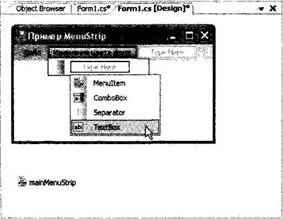
Рис. 19.13. Добавление TextBox в MenuStrip
В сгенерированном обработчике события прочитайте строковые данные, введенные в ToolStripTextBox (с помощью свойства Text), и используйте метод System. Drawing.Color.FromName(). Этот статический метод возвращает тип Color, соответствующий известному строковому значению. Чтобы учесть возможность ввода пользователем неизвестного цвета (или любых других неподходящих данных), используется простая логика try/catch.
void toolStripTextBoxColor_LostFocus(object sender, EventArgs e) {
try {
BackColor = Color.FromName(toolStripTextBoxColor.Text);
} catch {} // Просто игнорировать неправильные данные.
}
Запустите обновленное приложение снова и попробуйте ввести названия различных цветов. В результате правильного ввода вы должны увидеть изменение цвета фона формы. Чтобы получить информацию о допустимых названиях цветов, изучите информацию о типе System.Drawing.Color в окне обозревателя объектов (Object Browser) Visual Studio 2005 или в документации .NET Framework 2.0 SDK.
- Работа с MenuStrip и ContextMenuStrip
- 6.3. Добавление фоновой музыки
- Письма с элементами графики и вложениями
- Добавление, изменение и удаление элементов списка
- Добавление, изменение и удаление столбцов списка
- Добавление и изменение представления списка
- Добавление документов
- Добавление рисунков
- Добавление цели в рабочую область для собраний
- Добавление повестки в рабочую область для собраний
- Добавление участников в рабочую область
- Добавление списка необходимых предметов




